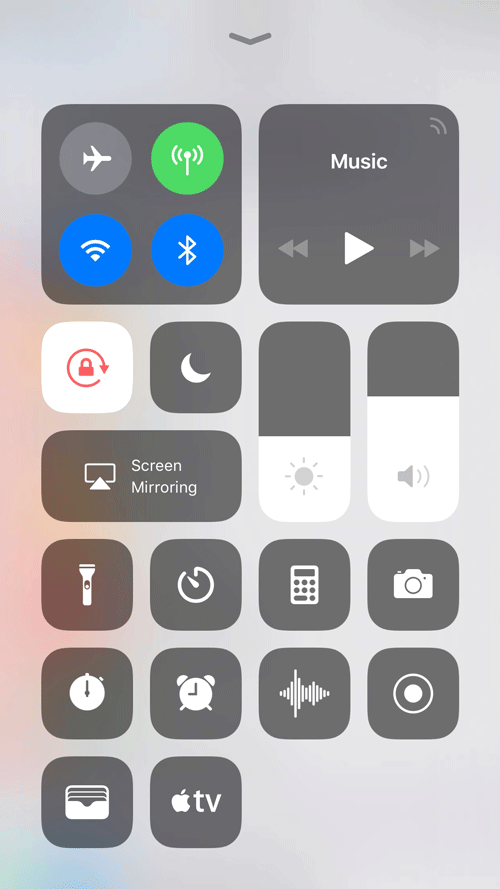iOS 11では、コントロールセンター(画面の下からスワイプして出て来るメニュー)の編集ができるようになりました。これでアプリへのアクセスがより容易になったので、自分好みにカスタムするともっとiPhone便利に使うことができます。今回はiOS 11でのコントロールセンターの編集方法を書きましょう。
環境
iPhone 6s Plus (iOS 11.0.1)
iOS 11のコントロールセンターをカスタマイズする
iOS 11をインストールした直後は下記の画面のようなアイコンとなっています。編集できるのはこの範囲となります。
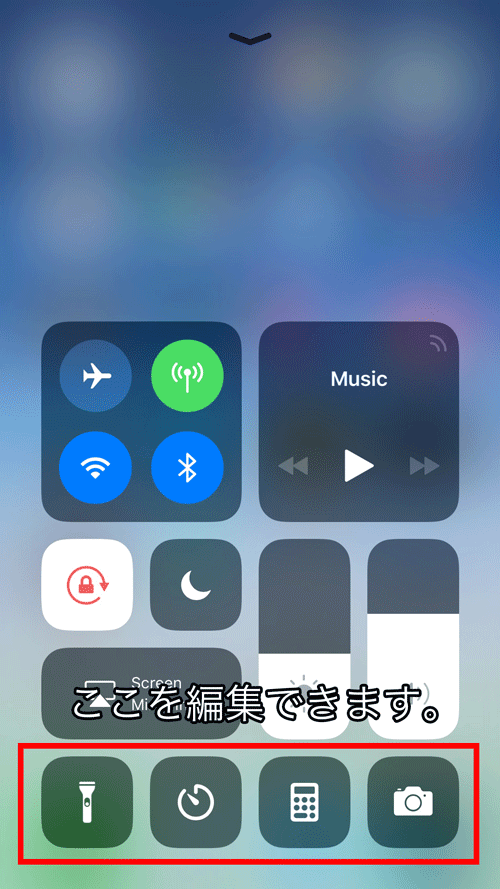
設定アプリを開き、「コントロールセンター」>「カスタマイズする」をタップします。

この画面で、アプリの増減と並べ替えを行います。左側にある“+”と“-”をタップすると、コントロールセンターに表示するアプリの数を調整できます。また、右側にある三本線をドラッグすると、並べ替えができます。
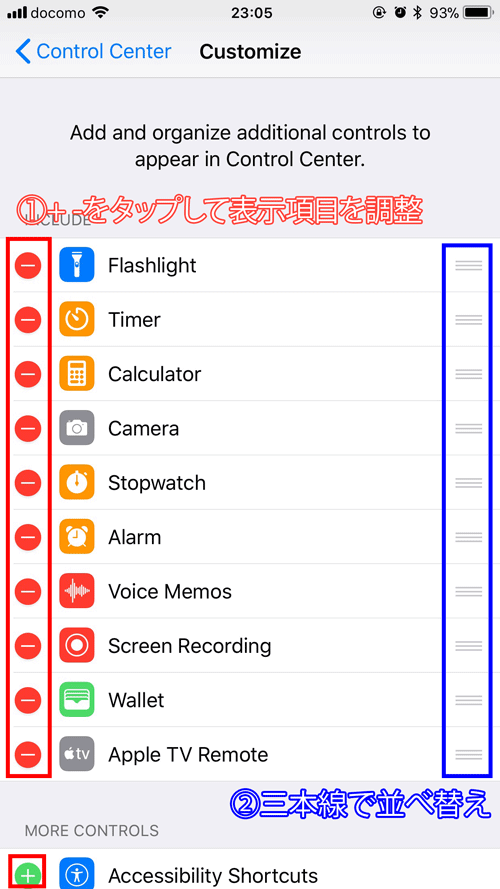
コントロールセンターのアプリアイコンを変更することができました。簡単に変更できるので、自分好みのアプリや位置に調整して使いましょう。